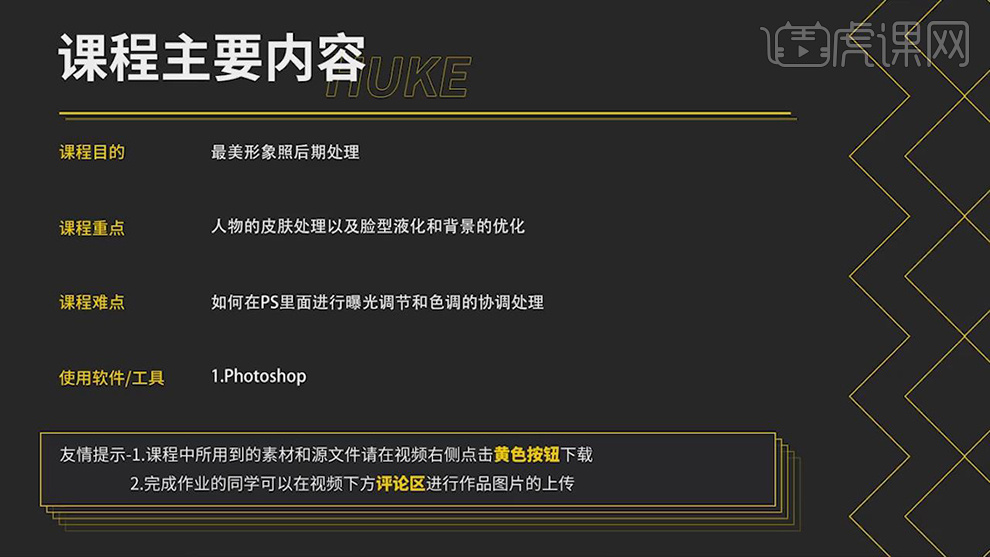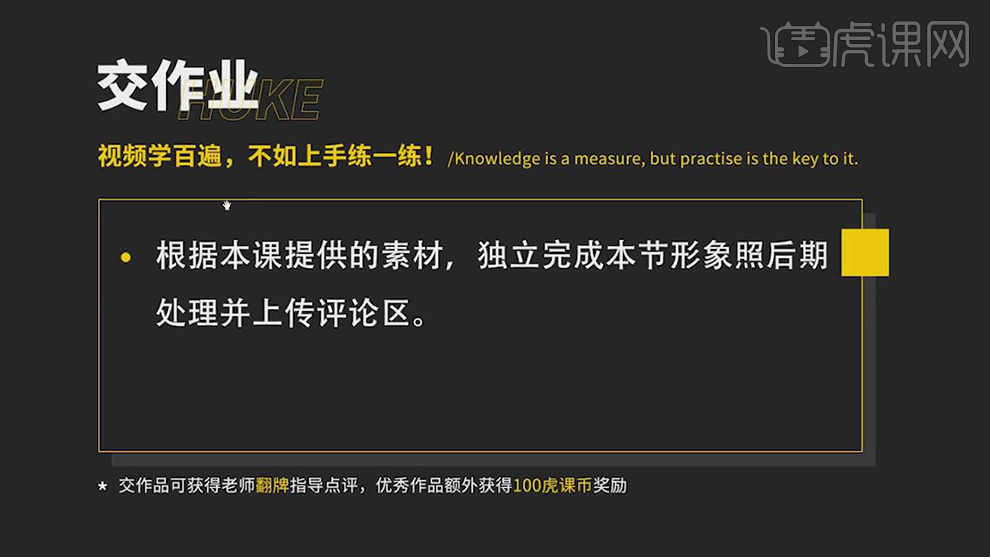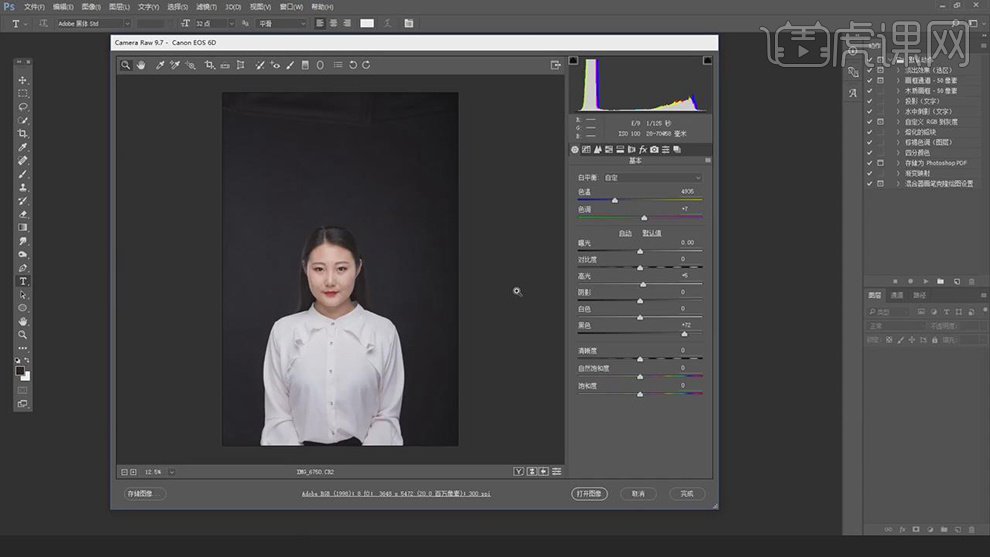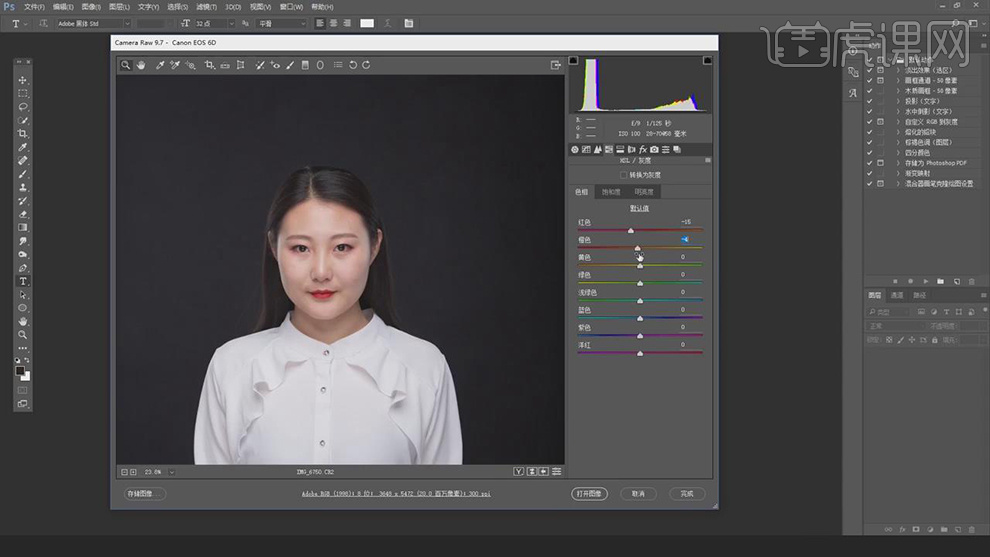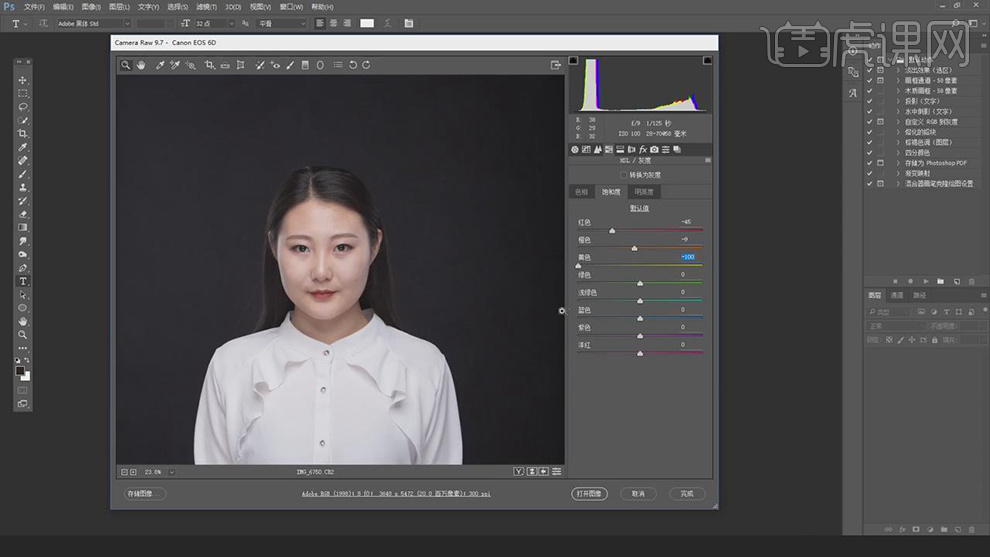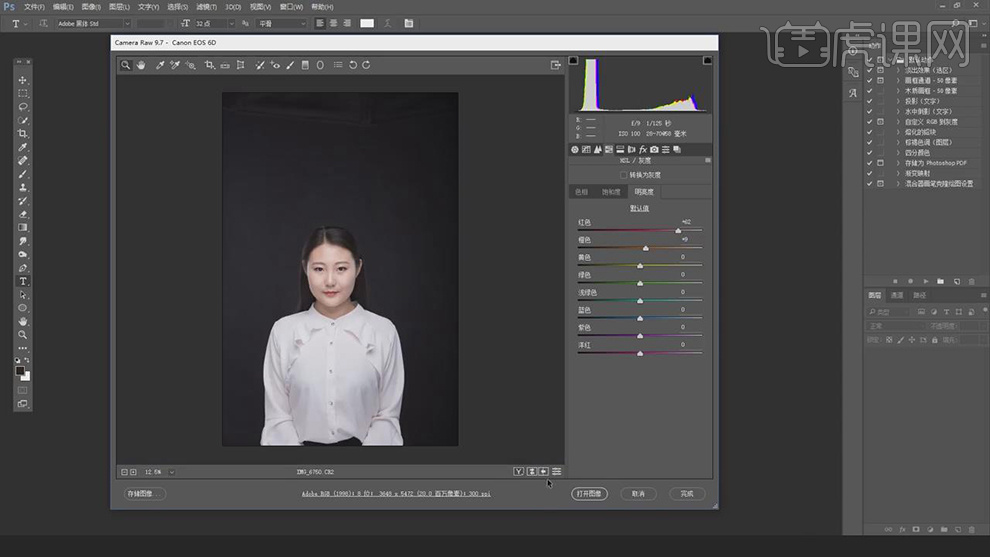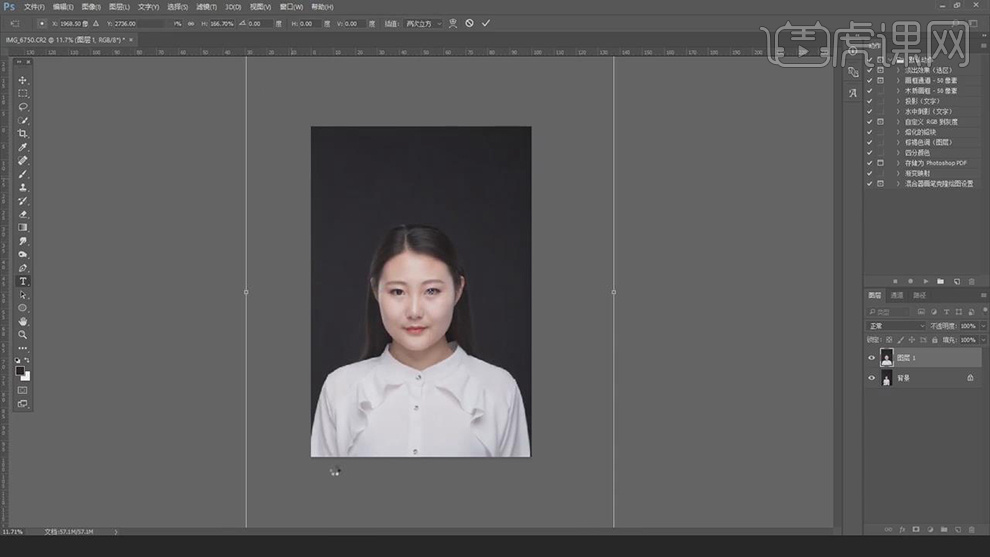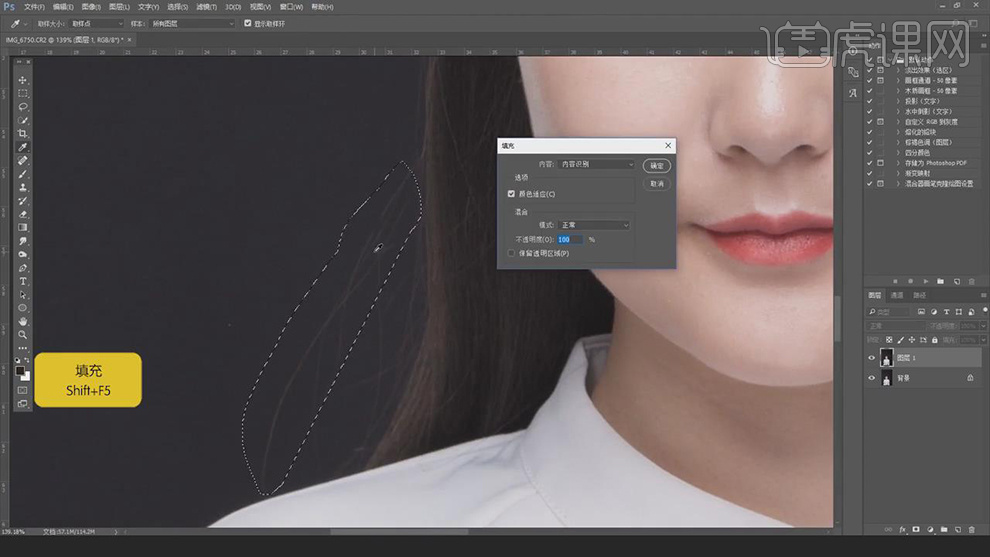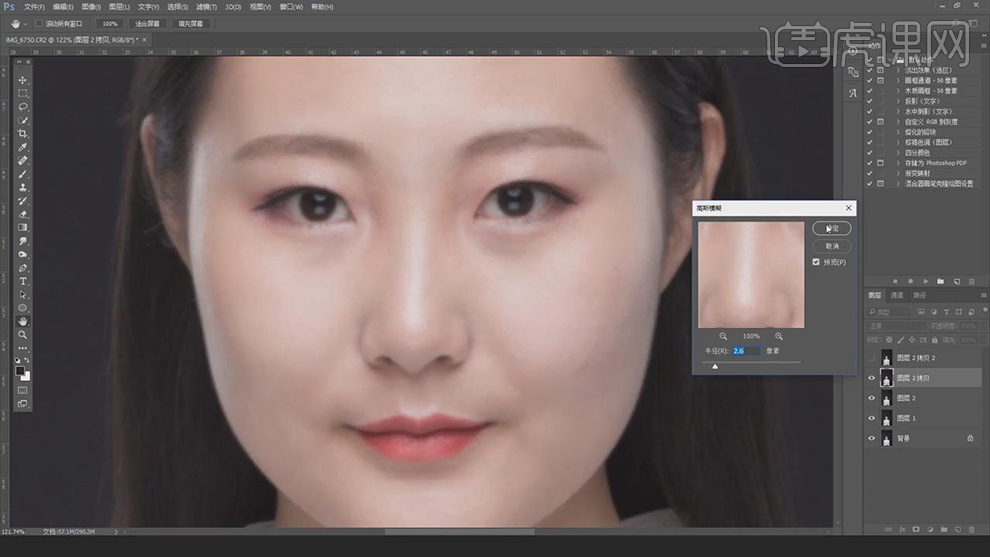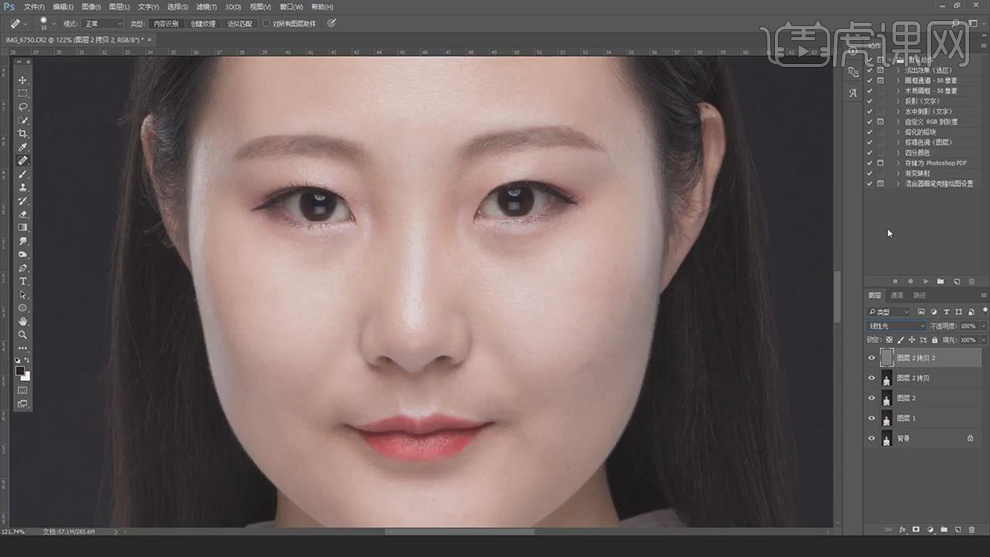PS |
您所在的位置:网站首页 › 电脑上怎么精修证件照 › PS |
PS
|
1.本课主要内容具体如图所示。
2.本课作业。
3.【打开】PS,【导入】素材,进入【Camera Raw】滤镜,【基本】面板,调整【色温】4935,【色调】+7,【高光】+5,【黑色】+72,具体如图示。
4.【HSL/灰度】面板,调整【色温】红色-15,橙色-4,具体如图示。
4.【HSL/灰度】面板,调整【饱和度】红色-15,橙色-9,黄色-100,具体如图示。
6.【HSL/灰度】面板,调整【色温】红色+62,橙色+9,具体如图示。
7.点击【打开图像】,【Ctrl+J】复制图层,【Ctrl+T】自由变换进行拉伸,具体如图示。
8.使用【污点修复画笔工具】,修复脸部与头发瑕疵部分。使用【套索工具】,进行选区,【Shift+F5】填充内容识别,具体如图示。
9.按【Ctrl+Alt+E】盖印所选图层,【Ctrl+J】复制两个图层,选择【图层】,【滤镜】-【模糊】-【高斯模糊】,调整【半径】2.6像素,具体如图示。
10.另一【图层】,【图像】-【应用图像】,调整【图层】图层2拷贝,【混合】减去,【缩放】2,【补偿值】128,调整【图层模式】线性光,具体如图示。
11.使用【仿制图章工具】,【Alt】取样,不透明度20%,进行涂抹皮肤,具体如图示。 |
【本文地址】
今日新闻 |
推荐新闻 |